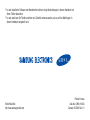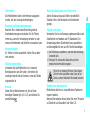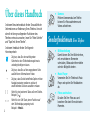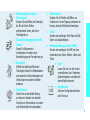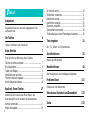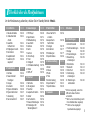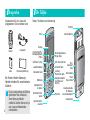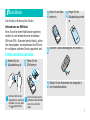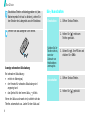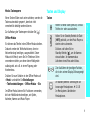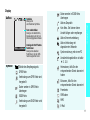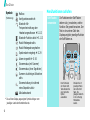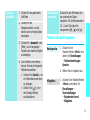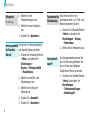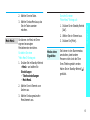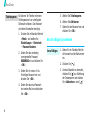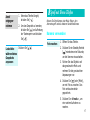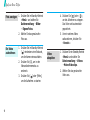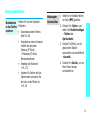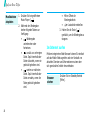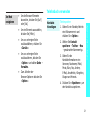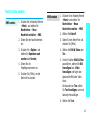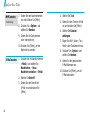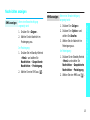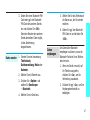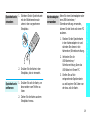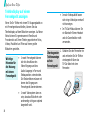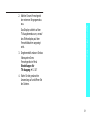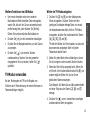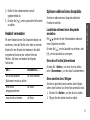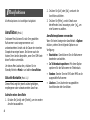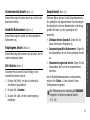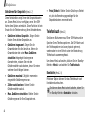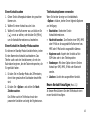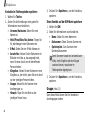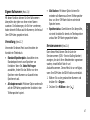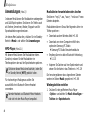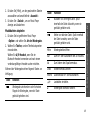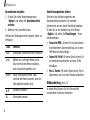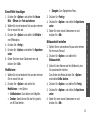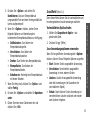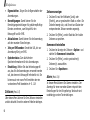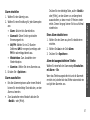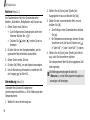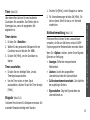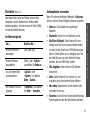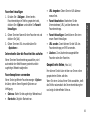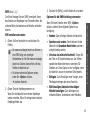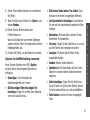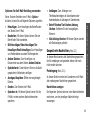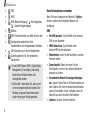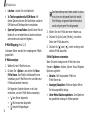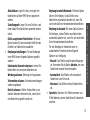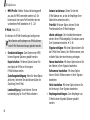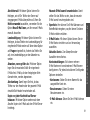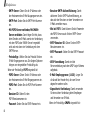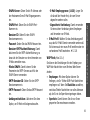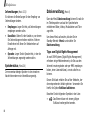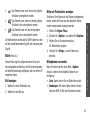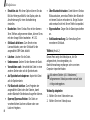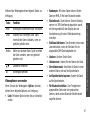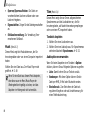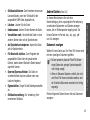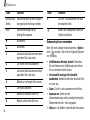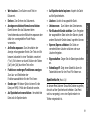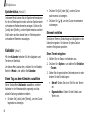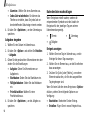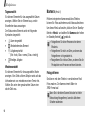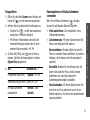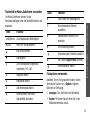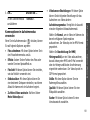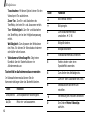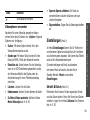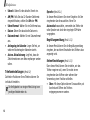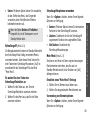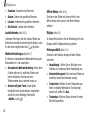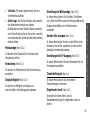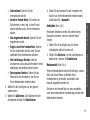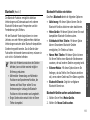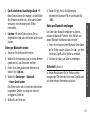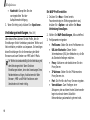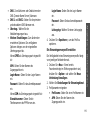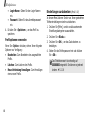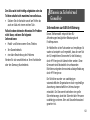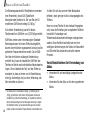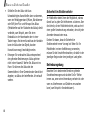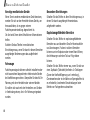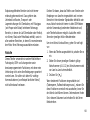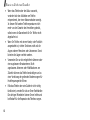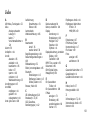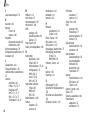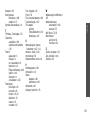Samsung SGH-E900 Benutzerhandbuch
- Kategorie
- Smartphones
- Typ
- Benutzerhandbuch

* Je nach installierter Software oder Netzbetreiber können einige Beschreibungen in diesem Handbuch von
Ihrem Telefon abweichen.
* Je nach Land kann Ihr Telefon und/oder sein Zubehör anders aussehen, als es auf den Abbildungen in
diesem Handbuch dargestellt wird.
World Wide Web
http://www.samsungmobile.com
Printed in Korea
Code No.: GH68-11300A
German. 05/2006. Rev. 1.0

SGH-E900
Bedienungsanleitung

Sicherheit im Straßenverkehr steht an erster
Stelle
Verwenden Sie das Mobiltelefon nicht, während Sie
fahren; parken Sie immer erst das Fahrzeug.
Telefon beim Tanken ausschalten
Verwenden Sie das Telefon nicht an einer Zapfsäule
(Tankstelle) oder in der Nähe von Treibstoffen und
Chemikalien.
Telefon im Flugzeug ausschalten
Mobiltelefone können Interferenzen verursachen. Ihre
Verwendung in Flugzeugen ist rechtswidrig und
gefährlich.
Telefon in der Nähe von medizinischen Geräten
ausschalten
Krankenhäuser oder medizinische Einrichtungen
können Geräte verwenden, die empfindlich gegenüber
externen Funkfrequenzeinstrahlungen sind. Halten Sie
sich streng an die geltenden Vorschriften und Regeln.
Wichtige
Sicherheits-
hinweise
Die Nichtbeachtung dieser Richtlinien
kann gefährlich oder rechtswidrig sein.

1
Wichtige Sicherheitshinweis
Interferenz
Alle Mobiltelefone können Interferenzen ausgesetzt
werden, die ihre Leistung beeinträchtigen.
Beachten Sie Sonderbestimmungen
Beachten Sie in bestimmten Bereichen geltende
Sonderbestimmungen und schalten Sie Ihr Telefon
immer aus, wenn die Verwendung verboten ist oder
wenn es Interferenzen und Gefahren verursachen kann.
Wasserfestigkeit
Ihr Telefon ist nicht wasserdicht. Halten Sie es daher
stets trocken.
Richtige Verwendung
Verwenden Sie das Mobiltelefon nur in normaler
Betriebsposition (ans Ohr halten). Vermeiden Sie
unnötigen Kontakt mit der Antenne, wenn das Telefon
eingeschaltet ist.
Notrufe
Geben Sie die Notrufnummer ein, die an Ihrem
derzeitigen Standort gilt (z.B. 112) und drücken Sie
anschließend .
Halten Sie Kleinkinder vom Telefon fern
Achten Sie darauf, dass das Telefon einschließlich
Zubehör nicht in die Reichweite von Kleinkindern
gelangt.
Zubehör und Akkus
Verwenden Sie nur von Samsung zugelassene Akkus und
Zubehörteile wie Headsets und PC-Datenkabel. Die
Verwendung anderer Zubehörteile kann gesundheits-
und lebensgefährlich sein und Ihr Telefon beschädigen.
Qualifizierter Kundendienst
Mobiltelefone dürfen nur von qualifizierten Fachleuten
repariert werden.
Weitere Informationen hierzu finden Sie unter "Hinweise
zu Sicherheit und Gesundheit" auf Seite 123.
• Das Telefon kann explodieren, wenn der falsche Akkutyp
verwendet wird.
• Entsorgen Sie verbrauchte Akkus stets nach den
entsprechenden Herstellervorgaben.
Wenn Sie ein Headset (Ohrhörer) über längere
Zeit mit hoher Lautstärke nutzen, kann es bei
Ihnen zu einem bleibenden Hörschaden kommen.

2
Über dieses Handbuch
In diesem Benutzerhandbuch finden Sie ausführliche
Informationen zur Bedienung Ihres Telefons. Um sich
schnell mit den grundlegenden Funktionen des
Telefons vertraut zu machen, lesen Sie "Erste Schritte"
und "Spaß mit Ihrem Telefon".
In diesem Handbuch finden Sie folgende
Hinweissymbole:
Zeigt an, dass Sie den nachfolgenden
Sicherheits- oder Telefonbedienungshinweis
unbedingt befolgen müssen.
Zeigt an, dass Sie auf der angegebenen Seite
ausführlichere Informationen finden.
→
Zeigt an, dass Sie die betreffende Option mit den
Navigationstasten markieren und durch
anschließendes Drücken auswählen müssen.
[]
Steht für eine bestimmte Taste an Ihrem Telefon.
Beispiel:
[
]
<>
Steht für eine Soft-Taste, deren Funktion auf
dem Telefondisplay angezeigt wird.
Beispiel: <
Menü
>.
• Kamera
Mit dem Kameramodul am Telefon
können Sie Fotos aufnehmen und
Videos aufzeichnen.
Sonderfunktionen
Ihres Telefons
• Bildbearbeitung
Damit können Sie Ihre Bilder drehen,
mit verschiedenen Elementen
schmücken, Bildausschnitte erstellen
oder die Bildgröße ändern.
•Music Player
Verwenden Sie Ihr Telefon als Music
Player und spielen Sie Musikdateien
ab.
• Fotos ausdrucken
Drucken Sie Ihre Fotos aus und
bewahren Sie damit Ihre schönsten
Momente.

3
Sonderfunktionen Ihres Telefons
• Bildwiedergabe auf einem
Fernsehgerät
Schauen Sie sich Bilder und Videoclips,
die Sie mit Ihrem Telefon
aufgenommen haben, auf einem
Fernsehgerät an.
• Dokument-Anzeigeprogramm File
Viewer
Zeigen Sie Dokumente in
verschiedenen Formaten ohne
Beeinträchtigung der Formatierung an.
• Bluetooth®
Mithilfe der drahtlosen Bluetooth-
Technologie können Sie Mediendateien
und persönliche Daten übertragen und
Verbindungen mit anderen Geräten
aufbauen.
• Web-Browser
Greifen Sie auf das Mobile Web zu,
um dort eine Vielzahl von aktuellen
Diensten und Informationen zu nutzen
und Medieninhalte herunterzuladen.
• Offline-Modus
Schalten Sie Ihr Telefon auf Offline, um
Funktionen in einem Flugzeug verwenden zu
können, die kein Mobilfunknetz benötigen.
•E-Mail
Senden und empfangen Sie E-Mails mit Bild-,
Video- und Audioanhängen.
• Multimedia Message Service (MMS)
Senden und empfangen Sie MMS mit einer
Kombination aus Texten, Bildern, Videos und
Tönen.
• Java™
Lassen Sie sich von den bereits
vorinstallierten Java
™
-basierten
Spielen begeistern und laden Sie
weitere Spiele herunter.
•Sprachmemo
Zeichnen Sie Sprachnachrichten
oder Töne auf.

4
Inhalt
Auspacken 6
Vergewissern Sie sich, dass alle angegebenen Teile
vorhanden sind.
Ihr Telefon 6
Tasten, Funktionen und Anordnung
Erste Schritte 7
Erste Schritte zur Bedienung Ihres Telefons
Telefon einrichten und laden ..................................... 7
Ein-/Ausschalten...................................................... 8
Tasten und Display .................................................. 9
Menüfunktionen aufrufen ......................................... 12
Telefon individuell anpassen..................................... 13
Anrufe tätigen/annehmen ........................................ 16
Spaß mit Ihrem Telefon 17
Nutzen Sie Ihre Kamera, den Music Player, den
Internetzugriff und die anderen Sonderfunktionen.
Kamera verwenden ................................................. 17
Musik wiedergeben ................................................. 19
Im Internet surfen .................................................. 20
Telefonbuch verwenden........................................... 21
Nachrichten senden ................................................ 23
Nachrichten anzeigen .............................................. 25
Bluetooth verwenden .............................................. 26
Speicherkarte verwenden ........................................ 28
Telefondisplay auf einem Fernsehgerät anzeigen......... 30
Text eingeben 32
AB-, T9-, Ziffern- und Symbolmodus
Anruffunktionen 35
Weitere Anruffunktionen
Menüfunktionen 40
Alle Menüoptionen sind nachfolgend aufgelistet.
Probleme lösen 121
Fehlersuche und Maßnahmen
Hinweise zu Sicherheit und Gesundheit 123
Index 133

5
Überblick über die Menüfunktionen
Um die Menüsteuerung aufzurufen, drücken Sie im Standby-Betrieb <
Menü
>.
1 Anruflisten
S. 40
1 Aktuelle Kontakte
2 Unbeantwortete
Anrufe
3 Gewählte
Rufnummern
4 Empfangene Anrufe
5 Alle löschen
6 Gesprächszeit
7 Gebühren für
Gespräch
*
S. 40
S. 41
S. 41
S. 41
S. 41
S. 41
S. 41
S. 42
2 Telefonbuch
S. 42
1 Kontake
2 Neuen Kontakt
hinzufügen
3 Gruppe
4 Kurzwahl
5 Eigene Visitenkarte
6 Eigene Rufnummer
7 Verwaltung
8 Servicenummern
*
S. 42
S. 43
S. 44
S. 45
S. 46
S. 47
S. 47
S. 47
3 Anwendungen
S. 48
1 MP3-Player
2 Sprachmemo
3 Bildbearbeitung
4 Java World
5 Zeitzone
6 Alarm
7 Rechner
8 Umrechnung
9 Timer
10 Stoppuhr
11 Schlüsselverwaltung
12 Notiz
13 SIM-AT
*
S. 48
S. 51
S. 52
S. 55
S. 56
S. 56
S. 58
S. 58
S. 59
S. 59
S. 59
S. 60
S. 60
4 Internet
S. 60
1 Startseite
2 URL eingeben
3 Favoriten
4 Gespeicherte Seiten
5 Verlauf
6 Cache löschen
7 Browser-Einstellungen
8 Einstellungen für
Streamingdienst
**
S. 61
S. 62
S. 62
S. 63
S. 64
S. 64
S. 64
S. 64
5 Nachrichten
S. 64
1 Neue Nachricht
erstellen
2 Gespeicherte
Nachrichten
3 Vorlagen
4 Alle löschen
5 Einstellungen
6 Speicherstatus
S. 64
S. 69
S. 76
S. 77
S. 77
S. 84
6 Dateiverwaltung
S. 84
1 Bilder
2 Videos
3 Musik
4 Töne
5 Andere Dateien
6 Speicherkarte
***
7 Speicherstatus
S. 85
S. 86
S. 88
S. 88
S. 89
S. 91
S. 92
7 Kalender
S. 92
8 Kamera
S. 96
9 Einstellungen
S. 103
1 Uhrzeit & Datum
2 Telefoneinstellungen
3 Display
4 Toneinstellungen
5 Beleuchtung-
einstellungen
6 Netzdienste
7 Bluetooth
8 Sicherheit
9 Verbindungs-
einstellungen
10 Einstellungen
zurücksetzen
S. 103
S. 104
S. 106
S. 107
S. 109
S. 110
S. 113
S. 115
S. 118
S. 120
* Wird nur angezeigt, wenn Ihre
SIM-Karte diese Funktion
unterstützt.
** Wird nur bei Unterstützung durch
Ihren Netzbetreiber angezeigt.
*** Wird nur bei eingelegter
Speicherkarte angezeigt.

6
Auspacken
Vergewissern Sie sich, dass alle
angegebenen Teile vorhanden sind.
Bei Ihrem örtlichen Samsung-
Händler erhalten Sie verschiedenes
Zubehör.
Telefon
Ladegerät
Akku Bedienungsanleitung
Die zum Lieferumfang des Telefons
gehörenden Teile und das bei
Ihrem Samsung-Händler
erhältliche Zubehör können sich je
nach Land und Netzbetreiber
unterscheiden.
Ihr Telefon
Tasten, Funktionen und Anordnung
Sonderfunktions-
tasten
Hörer
Display
Lautstärketasten
Wähltaste
Alphanumerisc
he Tasten
Internetzugriffs-/
Bestätigungstaste
(Mitte)
Soft-Taste (Links)
Mikrofon
Wiedergabe/Pause/
Stopp-Taste
Navigationstasten
(Auf/Ab/Links/
Rechts)
Soft-Taste (Rechts)
Fotolicht
Kameraobjektiv
Ein-/
Ausschalt-
Tast e
Kamerataste
Anschlussbuchse
für Headset-
Anschluss/Adapter
Lautsprecher
Rückwärts-Taste
Speicherkarten-
einschub
Vorwärts-Taste
Löschen/
Menü-Ende-Taste
Music
Player-Taste

7
Erste Schritte
Erste Schritte zur Bedienung Ihres Telefons
Informationen zur SIM-Karte
Wenn Sie sich bei einem Mobilfunknetz registrieren,
erhalten Sie vom Netzbetreiber eine einsteckbare
SIM-Karte (SIM = Subscriber Identity Module), auf der
Ihre Nutzungsdaten, wie beispielsweise Ihre PIN und
die verfügbaren optionalen Dienste, gespeichert sind.
Telefon einrichten und laden
Nehmen Sie die
Akkuabdeckung ab.
Wenn das Telefon bereits
eingeschaltet ist, schalten Sie
das Telefon zuvor aus, indem
Sie [ ] gedrückt halten.
Setzen Sie die
SIM-Karte ein.
Achten Sie darauf, dass die
goldfarbenen Kartenkontakte
nach unten zum Telefon
zeigen.
Setzen Sie den Akku
wieder ein.
Bringen Sie die
Akkuabdeckung wieder
an.
Schließen Sie das Reiseladegerät am Telefon an.
Stecken Sie den Netzstecker des Ladegeräts in
eine Haushaltssteckdose.

8
Erste Schritte
Anzeige schwacher Akkuladung
Bei schwacher Akkuladung:
• ertönt ein Warnsignal,
• der Hinweis für schwache Akkuladung wird
angezeigt und
• das Symbol für den leeren Akku blinkt.
Wenn der Akku zu schwach wird, schaltet sich das
Telefon automatisch aus. Laden Sie den Akku auf.
Ein-/Ausschalten
Sobald das Telefon vollständig geladen ist (das
Batteriesymbol hört auf zu blinken), ziehen Sie
den Stecker des Ladegeräts aus der Steckdose.
Trennen Sie das Ladegerät vom Telefon.
Einschalten
Schalten Sie Ihr
Telefon nicht ein,
wenn der
Gebrauch von
Mobiltelefonen
untersagt ist.
1. Öffnen Sie das Telefon.
2. Halten Sie [ ] rechts am
Telefon gedrückt.
3. Geben Sie ggf. Ihre PIN ein und
drücken Sie <
OK
>.
Ausschalten
1. Öffnen Sie das Telefon.
2. Halten Sie [ ] gedrückt.

9
Erste Schritte
Modus Tastensperre
Wenn Sie den Slider nach unten schieben, werden die
Tasten automatisch gesperrt, damit sie nicht
versehentlich betätigt werden können.
Zur Aufhebung der Tastensperre drücken Sie [ ].
Offline-Modus
Sie können das Telefon in den Offline-Modus schalten.
Dadurch werden die Telefonfunktionen, die eine
Netzverbindung benötigen, ausgeschaltet. Dieser
Modus ist hilfreich, wenn Sie Ihr Telefon an Orten
verwenden möchten, an denen keine Mobilgeräte
zulässig sind. wie z.B. in einem Flugzeug oder
Krankenhaus.
Drücken Sie zum Schalten in den Offline-Modes auf
<
Menü
> und wählen Sie
Einstellungen
→
Telefoneinstellungen
→
Offline-Modus
→
Ein
.
Im Offline-Modus können Sie Funktionen verwenden,
die kein Mobilfunknetz benötigen, wie Spiele,
Kalender, Kamera und Music Player.
Tasten und Display
Tasten
Halten Sie diese Taste gedrückt, um das
Telefon ein- oder auszuschalten.
Halten Sie im Standby-Betrieb die Taste
[
MP3
] gedrückt, um den Music Player zu
starten oder zu beenden.
Drücken und halten Sie im
Standby-Betrieb [ ], um die Kamera
einzuschalten. Im Kameramodus:
Aufnahme eines Fotos oder Videos.
Zum Ausführen der jeweiligen Funktion,
die in der unteren Display-Zeile angezeigt
wird.
Im Standby-Betrieb: Direktzugriff auf
bevorzugte Menüoptionen.
S. 105
Im Menüsystem: Abrollen der
Menüoptionen.

10
Erste Schritte
Im Standby-Betrieb: Startet den Web-
Browser.
Bei Menüsteuerung: Auswählen der
markierten Menüoption oder
Eingabebestätigung.
Im Modus Music Player Musik wiedergeben
oder anhalten. Halten Sie die Taste
gedrückt, um die Wiedergabe zu stoppen.
Rückkehr zur vorherigen Datei während
der Musik-Wiedergabe. Spult innerhalb der
Datei rückwärts, wenn sie gedrückt
gehalten wird.
Springen zur nächsten Datei während der
Musik-Wiedergabe. Spult innerhalb der
Datei vorwärts, wenn die Taste gedrückt
gehalten wird.
Zum Tätigen oder Beantworten eines
Anrufs.
Im Standby-Betrieb: Abrufen der zuletzt
getätigten, unbeantworteten oder
eingegangenen Anrufe.
Zum Beenden eines Gesprächs.
Zum Löschen von Zeichen aus dem
Display.
Bei Menüsteuerung: Abbruch der Eingabe
und Rückkehr in den Standby-Betrieb.
Zum Eingeben von Zahlen, Buchstaben
und Sonderzeichen.
Im Standby-Betrieb:
[
1
] gedrückt halten,
um auf die Mailbox zuzugreifen. Halten Sie
[
0
] gedrückt, um eine internationale
Vorwahl einzugeben.
Zum Eingeben von Sonderzeichen
Zum Aktivieren und Deaktivieren des
Stummmodus halten Sie im Standby-
Betrieb [ ] gedrückt. Halten Sie [ ]
gedrückt, um eine Leerstelle zwischen
zwei Zahlen einzugeben.
Zum Einstellen der Telefonlautstärke.
Im Standby-Betrieb: Einstellen der
Tastentonlautstärke. Wenn Sie diese Taste
bei geschlossenem Telefon gedrückt
halten, wird das Display eingeschaltet.

11
Erste Schritte
Display
Aufbau
Symbole
*
Stärke des Empfangssignals
GPRS-Netz
Verbindung zum GPRS-Netz wird
hergestellt
Daten werden in GPRS-Netz
übertragen
EDGE-Netz
Verbindung zum EDGE-Netz wird
hergestellt
Text und Grafiken
Anzeige von Nachrichten,
Anweisungen und der von
Ihnen eingegebenen Daten.
Anzeige der Soft-Tasten-
Funktionen
Anzeige der aktuellen
Funktionen, die den Soft-
Tasten zugeordnet sind.
Menü Kontakte
Symbole
Anzeige der
verschiedenen Symbole.
Daten werden in EDGE-Netz
übertragen
Aktives Gespräch
Kein Netz. Sie können keine
Anrufe tätigen oder empfangen
Aktive Internetverbindung
Aktive Verbindung mit
abgesicherter Webseite
Synchronisierung mit einem PC
Anrufumleitungsfunktion ist aktiv
S. 110
Heimatzone, falls Sie den
entsprechenden Dienst abonniert
haben
Bürozone, falls Sie den
entsprechenden Dienst abonniert
Fremdnetz
SMShaben
MMS
E-Mail

12
Erste Schritte
Menüfunktionen aufrufen
Symbole
(Fortsetzung)
Mailbox
Konfigurationsnachricht
Bluetooth Kfz-
Freisprecheinrichtung oder
Headset angeschlossen
S. 113
Bluetooth-Funktion aktiv
S. 113
Musik-Wiedergabe aktiv
Musik-Wiedergabe angehalten
Speicherkarte eingelegt
S. 29
Alarm eingestellt
S. 56
Stummmodus (mit Summer)
Stummmodus (ohne Signaltöne)
Summer als alleiniges Rufzeichen
aktiv
Stummschaltung ist während
eines Gesprächs aktiv
Akkuladezustand
* Die auf dem Display angezeigten Symbole hängen vom
jeweiligen Land oder Netzbetreiber ab.
Soft-Tasten
verwenden
Die Funktionen der Soft-Tasten
ändern sich, je nachdem, welche
Funktion Sie gerade benutzen. Der
Text in der unteren Zeile des
Displays zeigt die jeweilige Funktion
der Soft-Tasten an.
Durch Drücken
der linken Soft-
Taste können Sie
eine markierte
Option
auswählen.
Drücken Sie im
jeweiligen Menü
die rechte Soft-
Taste. Sie
gelangen dadurch
in die vorherige
Menüebene
zurück.
Auswahl Zurück

13
Erste Schritte
Telefon individuell anpassen
Optionen
auswählen
1. Drücken Sie die gewünschte
Soft-Taste.
2. Drücken Sie die
Navigationstasten, um die
nächste oder vorherige Option
anzuzeigen.
3. Drücken Sie <
Auswahl
> oder
[Mitte], um die angezeigte
Funktion oder markierte Option
zu bestätigen.
4. Zum Schließen eines Menüs
können Sie eine der folgenden
Methoden auswählen:
• Drücken Sie <
Zurück
>, um
eine Menüebene nach oben
zu gelangen.
• Drücken Sie [ ], um in
den Standby-Betrieb
zurückzukehren.
Schnellzugriff
verwenden
Drücken Sie die Zifferntaste, die
der gewünschten Option
entspricht. Für die Menünummern
10, 11 und 12 drücken Sie
entsprechend [
0
], [ ] und [ ].
1. Drücken Sie im
Standby-Betrieb <
Menü
> und
wählen Sie
Einstellungen
→
Telefoneinstellungen
→
Sprache
.
2. Wählen Sie eine Sprache aus.
1. Drücken Sie im Standby-Betrieb
<
Menü
> und wählen Sie
Einstellungen
→
Toneinstellungen
→
Eingehender Anruf
→
Klingelton
.
Menüsprache
Klingelton

14
Erste Schritte
2. Wählen Sie eine
Klingeltonkategorie aus.
3. Wählen Sie einen Klingelton
aus.
4. Drücken Sie <
Speichern
>.
Sie können ein Hintergrundbild für
das Standby-Display einstellen.
1. Drücken Sie im Standby-Betrieb
<
Menü
> und wählen Sie
Einstellungen
→
Display
→
Hintergrundbild
→
Hauptdisplay
.
2. Wählen Sie eine Bild- oder
Videokategorie aus.
3. Wählen Sie ein Bild oder
Videoclip aus.
4. Drücken Sie <
Auswahl
>.
5. Drücken Sie <
Speichern
>.
Klingelton
(Fortsetzung)
Hintergrundbild
für Standby-
Betrieb
Sie können die Farbe von
Anzeigeelementen (z. B. Titel- und
Markierungsleisten) ändern.
1. Drücken Sie im Standby-Betrieb
<
Menü
> und wählen Sie
Einstellungen
→
Display
→
Farbschema
.
2. Wählen Sie ein Farbschema aus.
Die Navigationstasten können Sie
auch als Schnellzugriffstasten für
die von Ihnen am häufigsten
aufgerufenen Menüs verwenden.
1. Drücken Sie im Standby-Betrieb
<
Menü
> und wählen Sie
Einstellungen
→
Telefoneinstellungen
→
Schnellzugriff
.
Farbschema für
Menüanzeige
Menüschnell-
zugriff

15
Erste Schritte
2. Wählen Sie eine Taste.
3. Wählen Sie das Menü aus, das
Sie der Taste zuweisen
möchten.
Sie können ein Menü mit Ihren
eigenen bevorzugten
Menüelementen einrichten.
So stellen Sie einen
"Mein Menü"-Eintrag ein:
1. Drücken Sie im Standby-Betrieb
<
Menü
> und wählen Sie
Einstellungen
→
Telefoneinstellungen
→
Mein Menü
.
2. Wählen Sie ein Element zum
Ändern aus.
3. Wählen Sie das gewünschte
Menüelement aus.
Mein Menü
So rufen Sie einen
"Mein Menü"-Eintrag auf:
1. Drücken Sie im Standby-Betrieb
[Auf].
2. Wählen Sie ein Element aus.
3. Drücken Sie [Mitte].
Sie können in den Stummmodus
umschalten, damit andere
Personen nicht durch die Töne
Ihres Telefons gestört werden.
Halten Sie im Standby-Betrieb [ ]
gedrückt.
Modus ohne
Signaltöne

16
Erste Schritte
Anrufe tätigen/annehmen
Sie können Ihr Telefon mit einem
Telefonpasswort vor unbefugtem
Gebrauch schützen. Das Passwort
wird beim Einschalten benötigt.
1. Drücken Sie im Standby-Betrieb
<
Menü
> und wählen Sie
Einstellungen
→
Sicherheit
→
Passwort ändern
.
2. Geben Sie das werkseitig
voreingestellte Passwort
00000000
ein und drücken Sie
<
OK
>.
3. Geben Sie ein neues 4- bis
8-stelliges Passwort ein und
drücken Sie <
OK
>.
4. Geben Sie das neue Passwort
ein zweites Mal ein und drücken
Sie <
OK
>.
Telefonsperre
5. Wählen Sie
Telefonsperre
.
6. Wählen Sie
Aktivieren
.
7. Geben Sie das Passwort ein und
drücken Sie <
OK
>.
1. Geben Sie im Standby-Betrieb
die Vorwahl und die Rufnummer
ein.
2. Drücken Sie [ ].
3. Um das Gespräch zu beenden,
drücken Sie [ ] zur Aufhebung
der Tastensperre und drücken
Sie <
Abbrechen
> oder [ ].
Anruf tätigen

17
Spaß mit Ihrem Telefon
Nutzen Sie Ihre Kamera, den Music Player, den
Internetzugriff und die anderen Sonderfunktionen.
Kamera verwenden
1. Wenn das Telefon klingelt,
drücken Sie [ ].
2. Um das Gespräch zu beenden,
drücken Sie [ ] zur Aufhebung
der Tastensperre und drücken
Sie [ ].
Drücken Sie [ / ].
Anruf
entgegen-
nehmen
Lautstärke
während eines
Gesprächs
anpassen
1. Öffnen Sie das Telefon.
2. Drücken Sie im Standby-Betrieb
[ ] mindestens eine Sekunde,
um die Kamera einzuschalten.
3. Richten Sie das Objektiv auf
das gewünschte Motiv und
nehmen Sie die gewünschten
Anpassungen vor.
4. Drücken Sie [ ] oder [Mitte],
um ein Foto zu machen. Das
Foto wird automatisch
gespeichert.
5. Drücken Sie <
Vorsch.
>, um
eine weitere Aufnahme zu
machen.
Foto machen
Seite laden ...
Seite laden ...
Seite laden ...
Seite laden ...
Seite laden ...
Seite laden ...
Seite laden ...
Seite laden ...
Seite laden ...
Seite laden ...
Seite laden ...
Seite laden ...
Seite laden ...
Seite laden ...
Seite laden ...
Seite laden ...
Seite laden ...
Seite laden ...
Seite laden ...
Seite laden ...
Seite laden ...
Seite laden ...
Seite laden ...
Seite laden ...
Seite laden ...
Seite laden ...
Seite laden ...
Seite laden ...
Seite laden ...
Seite laden ...
Seite laden ...
Seite laden ...
Seite laden ...
Seite laden ...
Seite laden ...
Seite laden ...
Seite laden ...
Seite laden ...
Seite laden ...
Seite laden ...
Seite laden ...
Seite laden ...
Seite laden ...
Seite laden ...
Seite laden ...
Seite laden ...
Seite laden ...
Seite laden ...
Seite laden ...
Seite laden ...
Seite laden ...
Seite laden ...
Seite laden ...
Seite laden ...
Seite laden ...
Seite laden ...
Seite laden ...
Seite laden ...
Seite laden ...
Seite laden ...
Seite laden ...
Seite laden ...
Seite laden ...
Seite laden ...
Seite laden ...
Seite laden ...
Seite laden ...
Seite laden ...
Seite laden ...
Seite laden ...
Seite laden ...
Seite laden ...
Seite laden ...
Seite laden ...
Seite laden ...
Seite laden ...
Seite laden ...
Seite laden ...
Seite laden ...
Seite laden ...
Seite laden ...
Seite laden ...
Seite laden ...
Seite laden ...
Seite laden ...
Seite laden ...
Seite laden ...
Seite laden ...
Seite laden ...
Seite laden ...
Seite laden ...
Seite laden ...
Seite laden ...
Seite laden ...
Seite laden ...
Seite laden ...
Seite laden ...
Seite laden ...
Seite laden ...
Seite laden ...
Seite laden ...
Seite laden ...
Seite laden ...
Seite laden ...
Seite laden ...
Seite laden ...
Seite laden ...
Seite laden ...
Seite laden ...
Seite laden ...
Seite laden ...
Seite laden ...
Seite laden ...
Seite laden ...
Seite laden ...
Seite laden ...
Seite laden ...
Seite laden ...
Seite laden ...
Seite laden ...
-
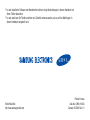 1
1
-
 2
2
-
 3
3
-
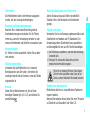 4
4
-
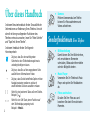 5
5
-
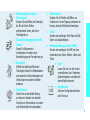 6
6
-
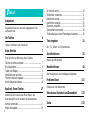 7
7
-
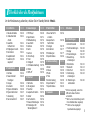 8
8
-
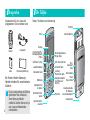 9
9
-
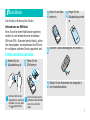 10
10
-
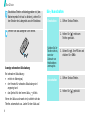 11
11
-
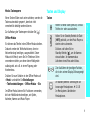 12
12
-
 13
13
-
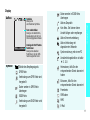 14
14
-
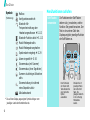 15
15
-
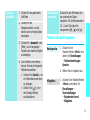 16
16
-
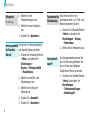 17
17
-
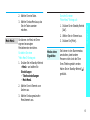 18
18
-
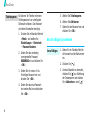 19
19
-
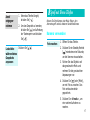 20
20
-
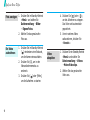 21
21
-
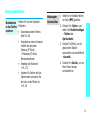 22
22
-
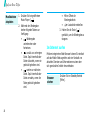 23
23
-
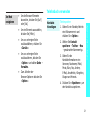 24
24
-
 25
25
-
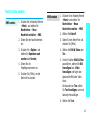 26
26
-
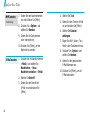 27
27
-
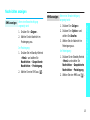 28
28
-
 29
29
-
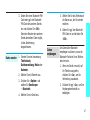 30
30
-
 31
31
-
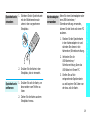 32
32
-
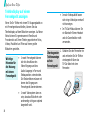 33
33
-
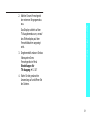 34
34
-
 35
35
-
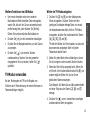 36
36
-
 37
37
-
 38
38
-
 39
39
-
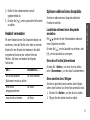 40
40
-
 41
41
-
 42
42
-
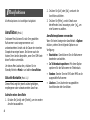 43
43
-
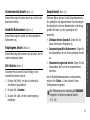 44
44
-
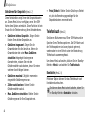 45
45
-
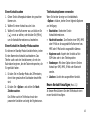 46
46
-
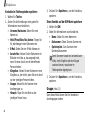 47
47
-
 48
48
-
 49
49
-
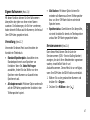 50
50
-
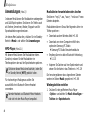 51
51
-
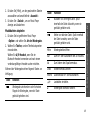 52
52
-
 53
53
-
 54
54
-
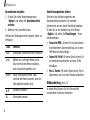 55
55
-
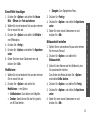 56
56
-
 57
57
-
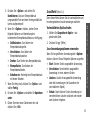 58
58
-
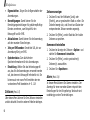 59
59
-
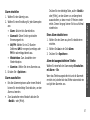 60
60
-
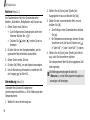 61
61
-
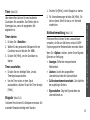 62
62
-
 63
63
-
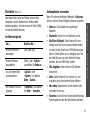 64
64
-
 65
65
-
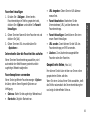 66
66
-
 67
67
-
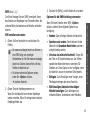 68
68
-
 69
69
-
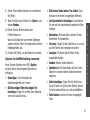 70
70
-
 71
71
-
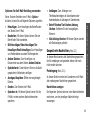 72
72
-
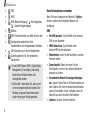 73
73
-
 74
74
-
 75
75
-
 76
76
-
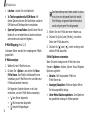 77
77
-
 78
78
-
 79
79
-
 80
80
-
 81
81
-
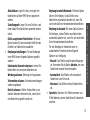 82
82
-
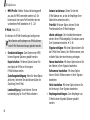 83
83
-
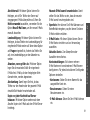 84
84
-
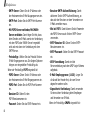 85
85
-
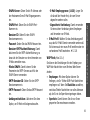 86
86
-
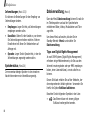 87
87
-
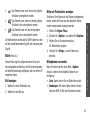 88
88
-
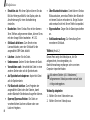 89
89
-
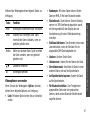 90
90
-
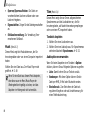 91
91
-
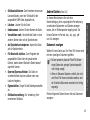 92
92
-
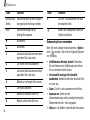 93
93
-
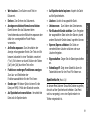 94
94
-
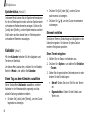 95
95
-
 96
96
-
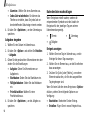 97
97
-
 98
98
-
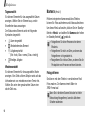 99
99
-
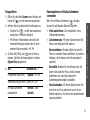 100
100
-
 101
101
-
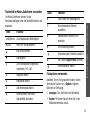 102
102
-
 103
103
-
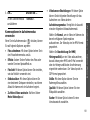 104
104
-
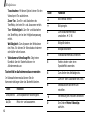 105
105
-
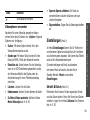 106
106
-
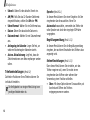 107
107
-
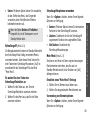 108
108
-
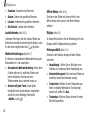 109
109
-
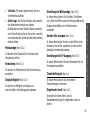 110
110
-
 111
111
-
 112
112
-
 113
113
-
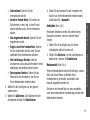 114
114
-
 115
115
-
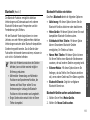 116
116
-
 117
117
-
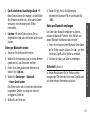 118
118
-
 119
119
-
 120
120
-
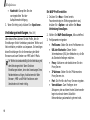 121
121
-
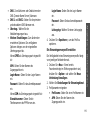 122
122
-
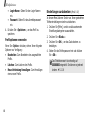 123
123
-
 124
124
-
 125
125
-
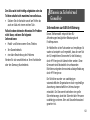 126
126
-
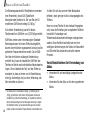 127
127
-
 128
128
-
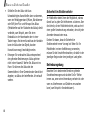 129
129
-
 130
130
-
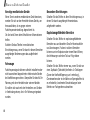 131
131
-
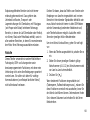 132
132
-
 133
133
-
 134
134
-
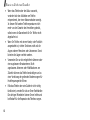 135
135
-
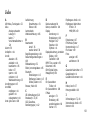 136
136
-
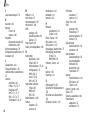 137
137
-
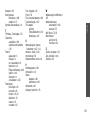 138
138
-
 139
139
-
 140
140
Samsung SGH-E900 Benutzerhandbuch
- Kategorie
- Smartphones
- Typ
- Benutzerhandbuch
Verwandte Papiere
-
Samsung SGH-E780 Benutzerhandbuch
-
Samsung SGH-E870 Benutzerhandbuch
-
Samsung SGH-X830 Benutzerhandbuch
-
Samsung SGH -X820 Benutzerhandbuch
-
Samsung SGH-U300 Benutzerhandbuch
-
Samsung SGH-D830 Benutzerhandbuch
-
Samsung SGH-U600G Benutzerhandbuch
-
Samsung SGH-P900 Bedienungsanleitung
-
Samsung SGH-E490 Benutzerhandbuch
-
Samsung SGH-F210 Benutzerhandbuch